¿Necesita una forma de mostrar datos, tablas o gráficos en su sitio de WordPress? En nuestra práctica revisión de wpDataTables, veremos una de las soluciones más poderosas para tablas simples o complejas.
En general, wpDataTables es uno de los complementos de gráficos y gráficos más flexibles que encontrará. Puede importar o sincronizar datos de toneladas de fuentes diferentes, incluidos Excel, hojas de cálculo de Google, CSV, JSON, la base de datos de su sitio de WordPress, bases de datos externas y más. Si es necesario, puede crear una variedad de gráficos a partir de cualquiera de sus tablas.
O, con el nuevo generador de tablas simple, puede diseñar tablas visuales simples, como tablas de comparación de productos o tablas de precios.
Lo mejor de todo es que las interfaces de usuario son excelentes tanto en la parte frontal como en la parte posterior, lo que brinda una excelente experiencia al visitante y también lo ayuda a trabajar con tablas y gráficos.
En general, creo que el complemento wpDataTables es bastante bueno en lo que hace, por lo que nuestra revisión de wpDataTables generalmente será bastante positiva.
En las secciones prácticas a continuación, resaltaré las características clave de wpDataTables y le mostraré cómo funciona todo para que pueda comprender de dónde proviene esa positividad.
Nota – Publiqué originalmente esta revisión en 2018, pero la actualicé por completo en octubre de 2021 para tener en cuenta las nuevas funciones y cambios en la interfaz wpDataTables.
Revisión de wpDataTables: un vistazo rápido a las características
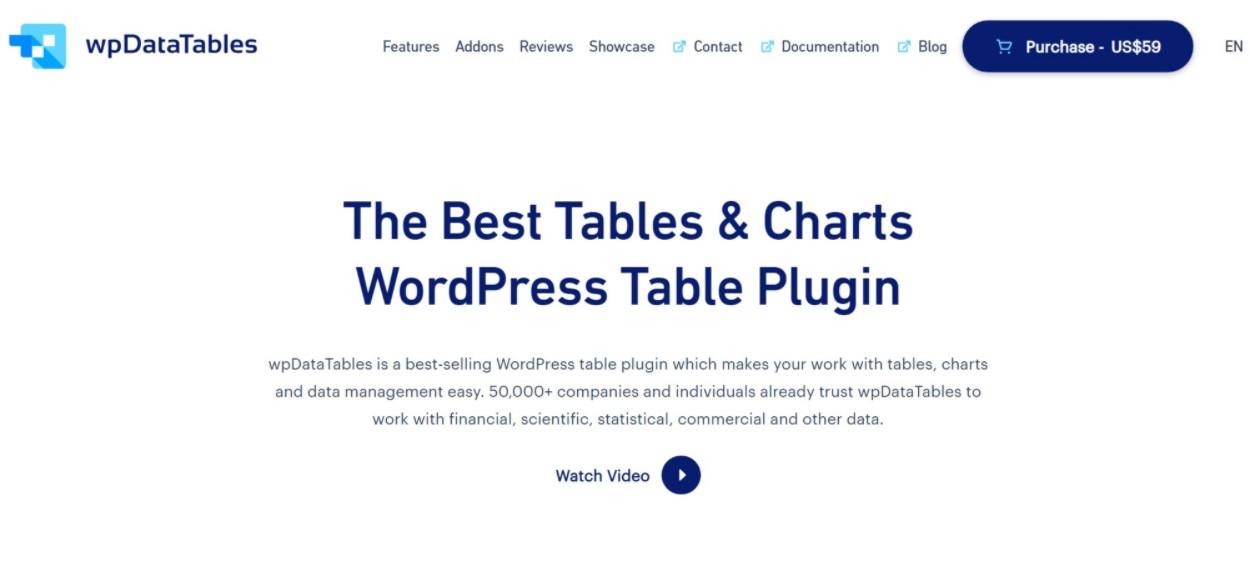
En primer lugar, todas las tablas y diagramas que crea con wpDataTables son receptivo. Lo sé: «responsive» no es muy atractivo en 2021. Pero te sorprenderá la cantidad de complementos de mesa que no manejan bien el diseño responsive, por lo que en realidad es una gran ventaja. Puede establecer sus propios puntos de interrupción personalizados y ocultar ciertas columnas en tabletas / dispositivos móviles.
Otra cosa que le encantará de wpDataTables es la cantidad de formas que le ofrece para crear tablas y / o importar contenido. Poder:
- Crea tablas desde cero
- Conectar una mesa a una fuente externacomo Excel, hojas de cálculo de Google, JSON, consultas SQL, matriz PHP, etc. Los datos se actualizarán a medida que edite el archivo de origen..
- Importar de una fuente externacomo Excel o Google Spreadsheets. A diferencia del anterior, este es un una vez importar. Los datos no están sincronizados.
- Utilice un generador de consultas de base de datos para agregar contenido de WordPress a su tabla, como publicaciones, taxonomías, postmeta, etc.
- Usa una consulta MySQL para extraer datos de los suyos base de datos externa.
Si bien no está seguro de cómo probarlo, wpDataTables afirma poder manejar tablas grandes, incluso en millones de filas.
Para editar los datos de la tabla, puede utilizar un editor similar a Excel, en el que puede hacer clic e insertar en los campos. O puede utilizar un editor «estándar» que le permite editar líneas completas en una ventana emergente.
Para tablas más simples, wpDataTables lanzó recientemente un generador de «tablas simples». Puede usarlo para crear varias tablas visuales, como tablas de comparación de productos, tablas de precios, etc. Básicamente, tablas en las que no necesita trabajar con toneladas de datos, pero desea un mayor control de diseño.
Además, tiene muchas configuraciones para controlar la apariencia de sus tablas, que incluyen:
- Formato condicional
- Cambiar la mesa delantera
- Opciones de clasificación
- Funcionalidad de filtro (incluido un widget dedicado)
- Opción de búsqueda
- Opciones de front-end para exportar tablas a Excel o CSV
- Opciones frontales para imprimir una tabla.
¡Y sí, wpDataTables no es solo para tablas! También puede usarlo para convertir cualquiera de sus tablas en un diagrama maravilloso. Puede elegir entre una amplia variedad de tipos de gráficos y sus gráficos se actualizarán automáticamente a medida que cambie los datos de la tabla. Aquí hay una lista parcial de algunos tipos de gráficos:
- Gráfico de líneas
- Gráfico de barras
- Histograma
- Gráfico de área
- Gráfico de relación de aspecto
- El gráfico de anillos
- histograma
- Diagrama general
- Diagrama de dispersión
- Gráfico de velas
Si desea ver cuadros y gráficos en acción, puede ver algunas demostraciones aquí.
Básicamente con wpDataTables: ocho cosas que te encantarán
Bien, ahora comencemos con wpDataTables y le mostraré cómo funcionan realmente estas características. Cubriré esto de una manera lineal, para que pueda ver cómo es crear tablas y gráficos con wpDataTables.
1. Creador de tablas experto
Para ayudarlo a crear sus propias tablas, wpDataTables le ofrece un Generador de tablas experto bien diseñado.
Primero, elegirá dónde desea obtener los datos de la tabla. Puede ver las seis opciones que mencioné anteriormente: cinco de las opciones están enfocadas en tablas de datos, mientras que obtiene la nueva opción de «tabla simple» para múltiples tablas visuales:
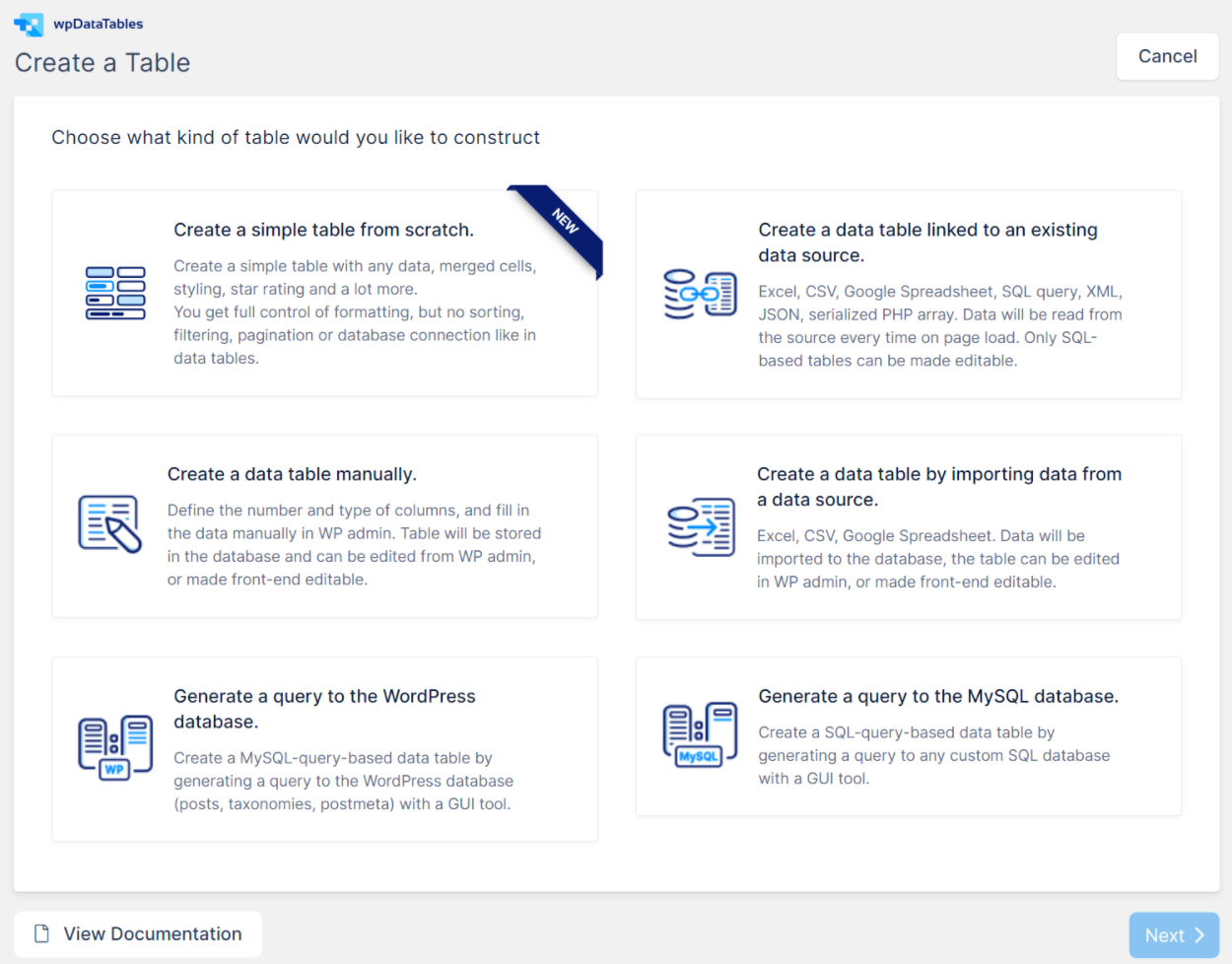
He elegido Importar desde una fuente de datos. En mi caso, este es un gráfico publicado de Google Sheets que enumera las edades de los ganadores del Oscar masculinos para cada año.
Para este método, simplemente ingrese la URL:
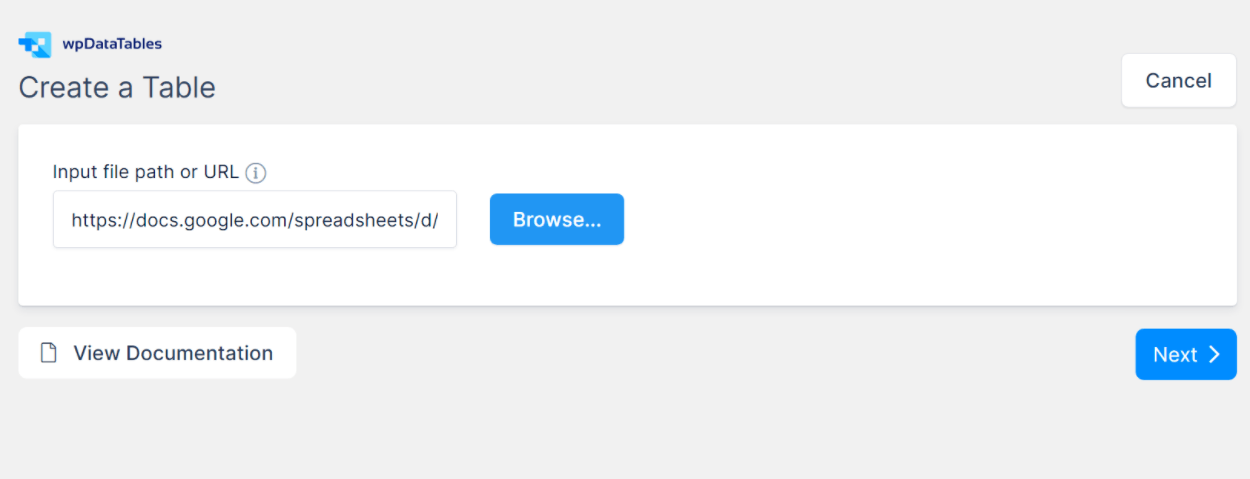
wpDataTables luego proporciona un resumen de las columnas encontradas. Si lo desea, puede cambiar el tipo de datos de cada columna (por ejemplo, puede hacer que la columna sea un número o una fecha). Si es necesario, también puede agregar nuevas columnas manualmente:
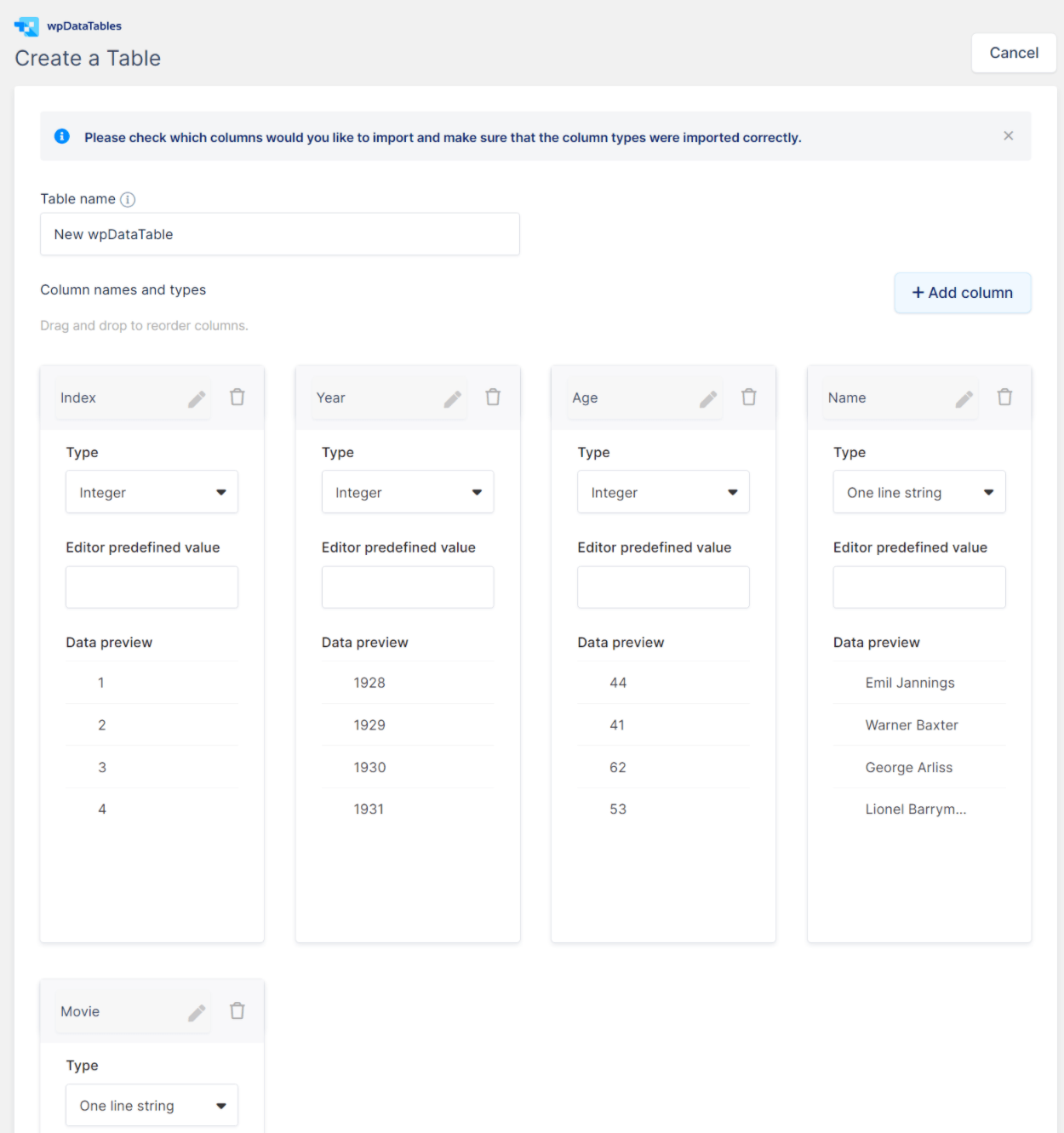
Una vez que esté satisfecho con el aspecto de las cosas, dígale a wpDataTables que importe la tabla y traerá todos los datos.
2. Dos editores de tablas de tablas diferentes, incluido un editor de Excel similar
Además del simple generador de tablas para tablas visuales (que compartiré contigo más tarde), wpDataTables le ofrece dos editores diferentes para trabajar con datos:
- Editor similar a Excel – Eso es lo que parece. Puede cambiar los datos en el navegador a medida que los ingresa en las celdas de Excel.
- Editor estándar – Obtenga una interfaz más visual con ventanas emergentes para administrar detalles como la configuración de columnas.
Así es como funciona el editor de Excel: para editar un campo, simplemente haga doble clic y escriba (como trabajar en Excel):
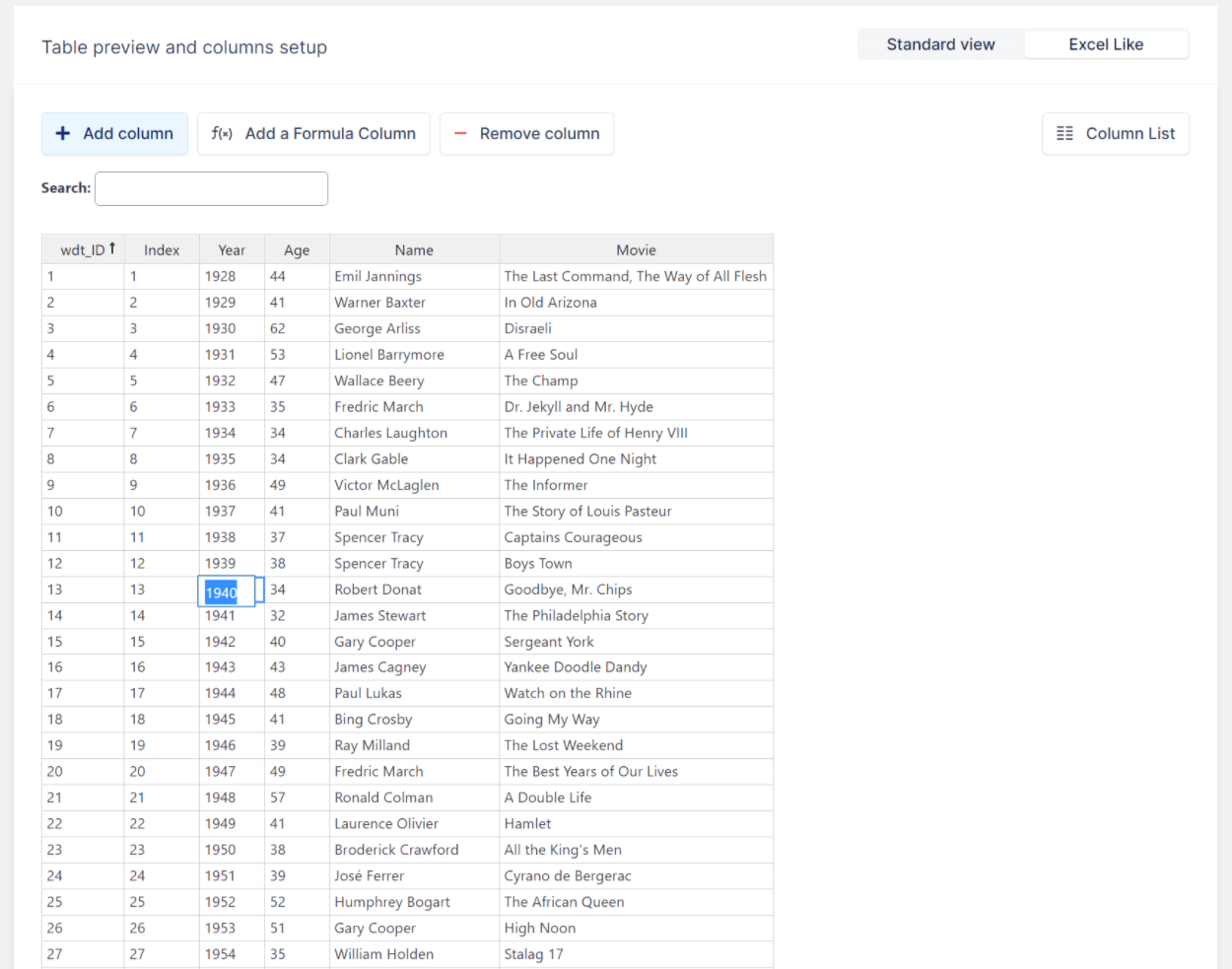
Para los campos que no son de texto, recibirá otros selectores. Por ejemplo, puede abrir un selector de fecha para columnas con el tipo de fecha para la fecha.
También puede abrir una vista de lista de columnas que le permite configurar columnas rápidamente u ordenar / filtrar sus datos:
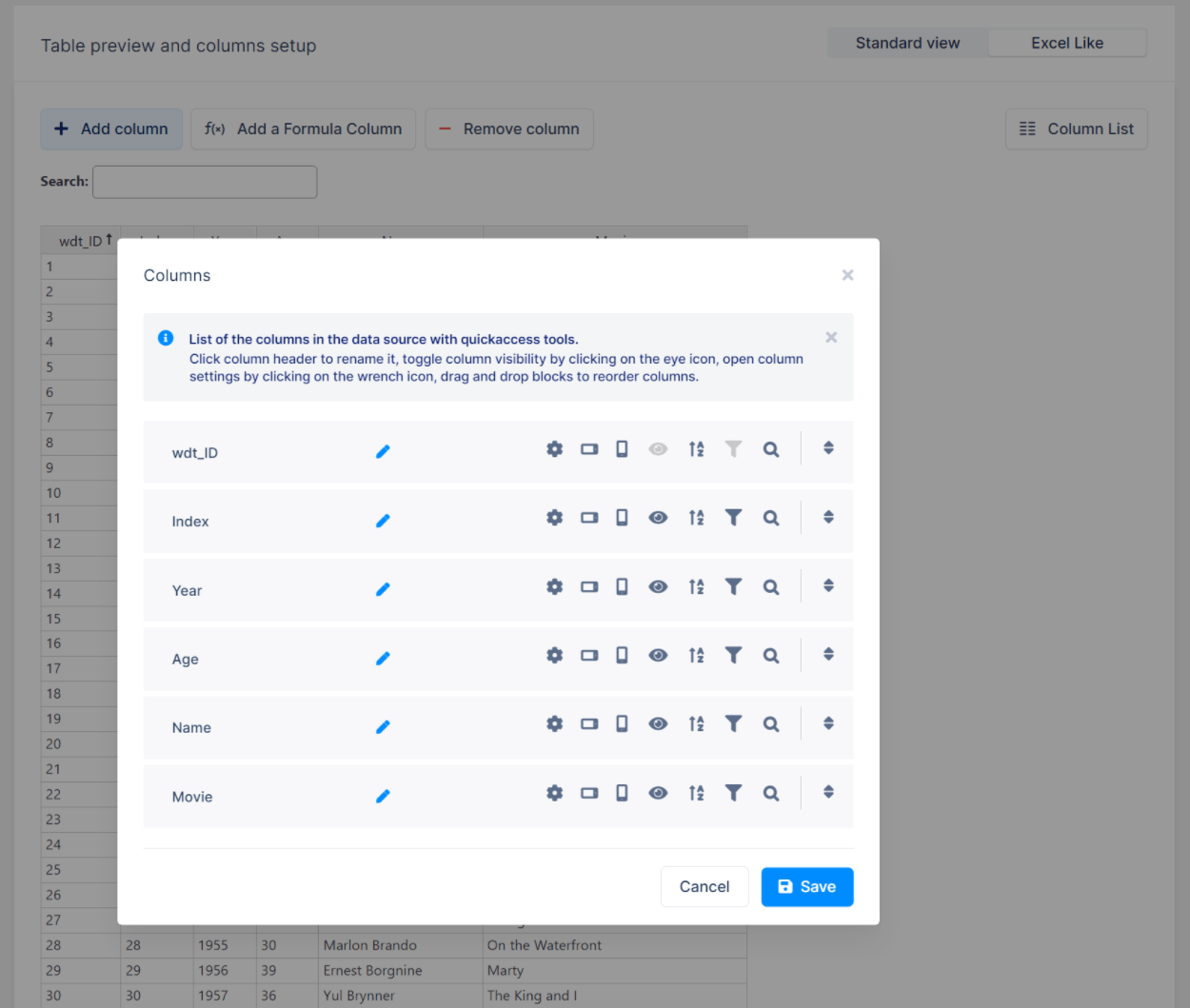
Y así es como se usa el editor estándar:
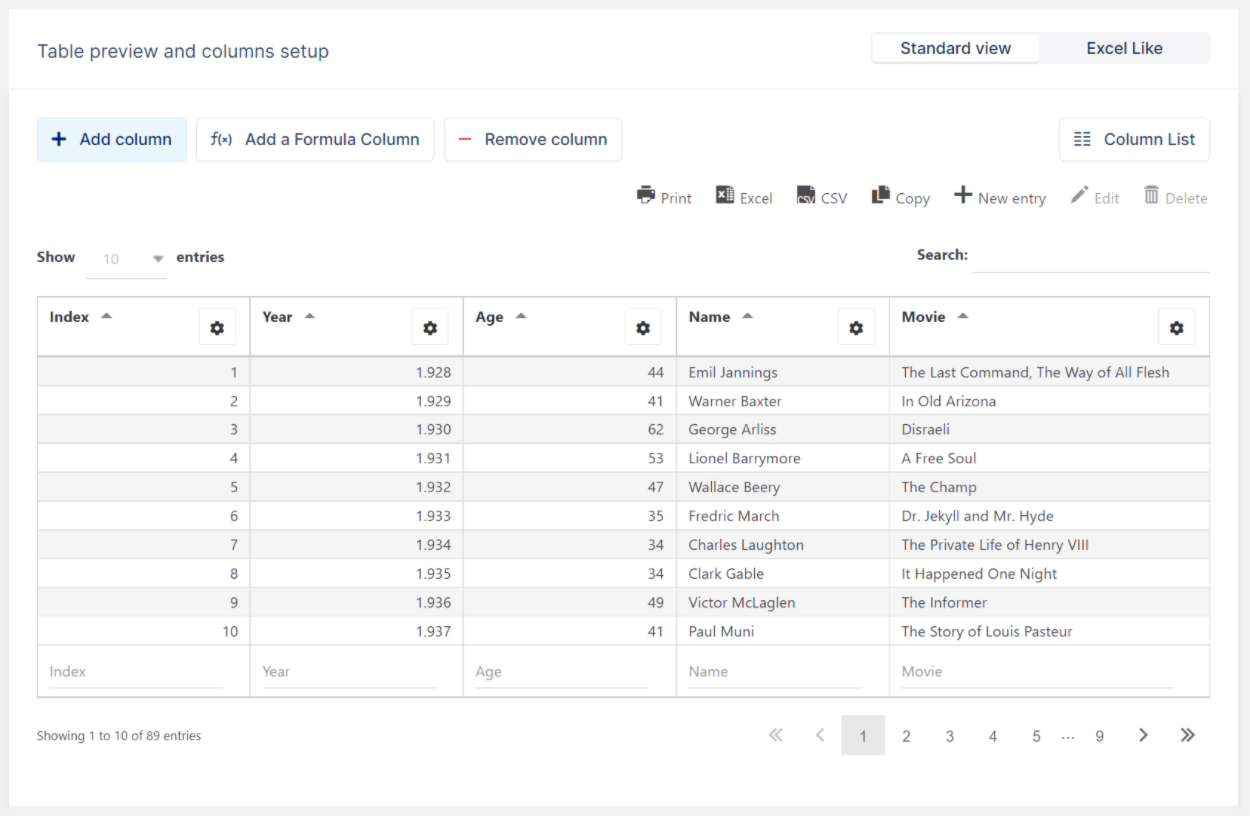
Lo bueno aquí es que puede abrir rápidamente la configuración de una columna como una barra deslizante cuando trabaja en el editor estándar.
En general, el editor de Excel es útil cuando se trabaja con datos. Pero la ventaja del editor estándar es que facilita el acceso a controles de columna detallados. Habla sobre…
3. Configuración detallada de la columna
En el editor estándar, puede acceder a configuraciones detalladas para cada columna que le permiten controlar configuraciones tales como:
- Tipos de datos
- Clases CSS personalizadas
- Si se permite la clasificación
- Si se permite el filtrado. Si es así, ¿cómo usar el filtro?
- Formato condicional. Por ejemplo, puede agregar una clase CSS personalizada basada en datos de celda (Se parece mucho al formato condicional en Excel o Google Sheets)
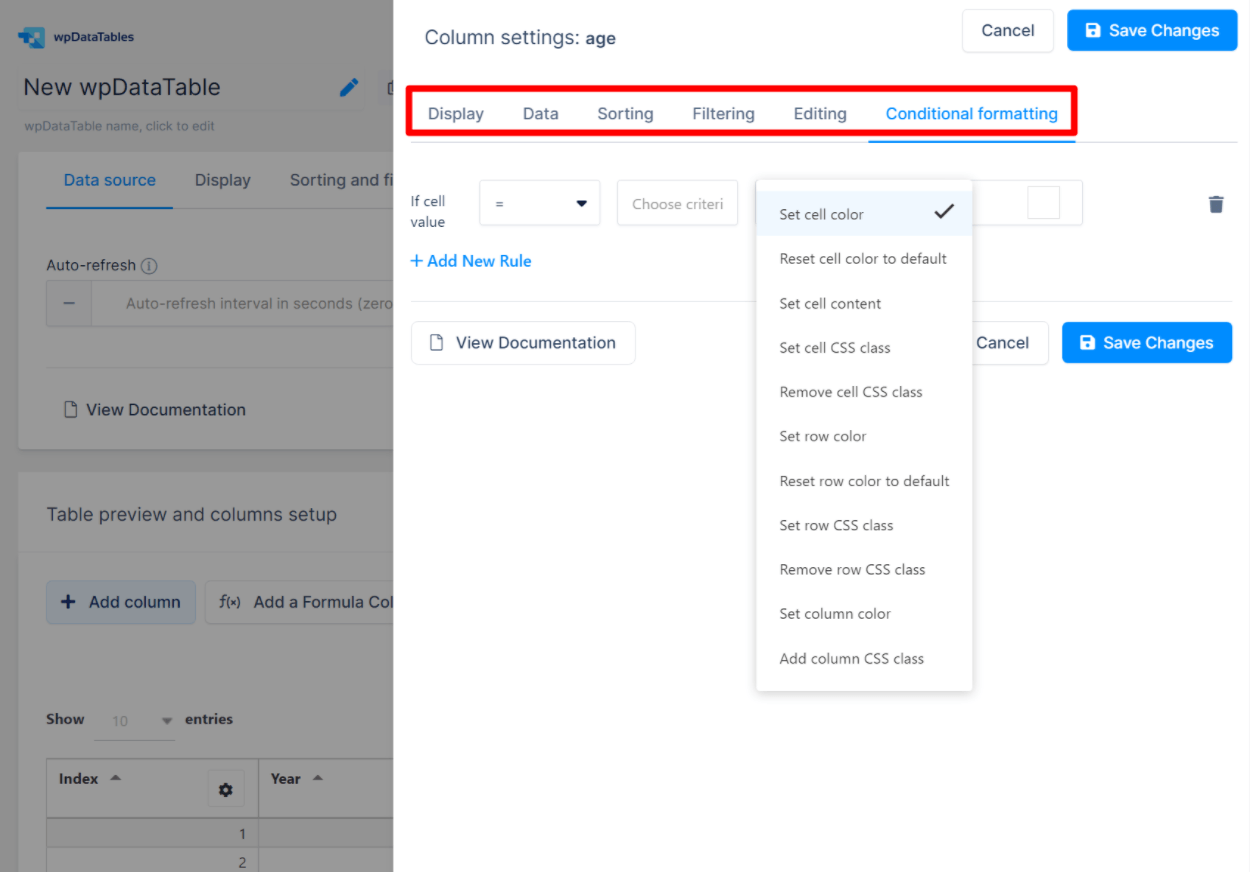
4. Configuración general detallada de la mesa
Sobre los datos de la tabla, obtiene una colección de configuraciones generales para su tabla.
Aquí puedes comprobar:
- Configuración a nivel de tabla para filtrar, clasificar y buscar.
- Edición de front-end: si las personas pueden editar o no la tabla de front-end.
- Herramientas de tabla: permiten a los usuarios imprimir la tabla o expórtelo a Excel / CSV.
Y aquí también puede habilitar la capacidad de ocultar ciertas columnas en diferentes dispositivos:
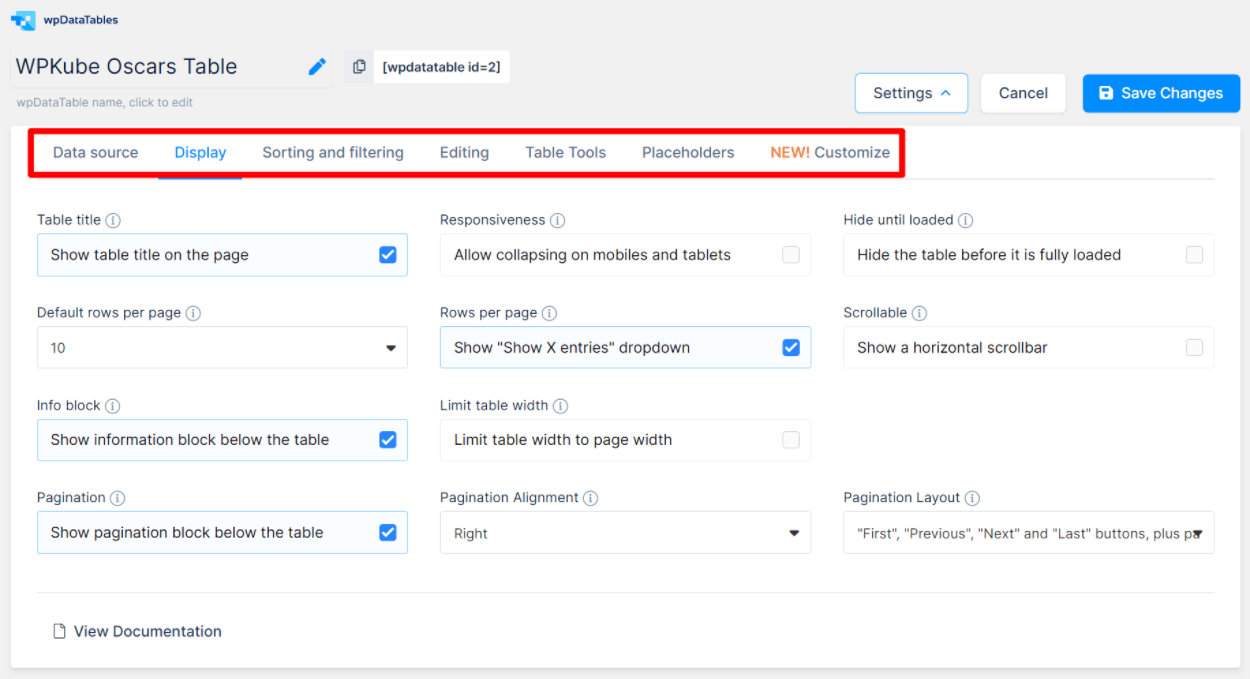
Cuando habilita la restricción receptiva, obtiene una nueva configuración de columna que le permite ocultar columnas individuales en dispositivos móviles o tabletas.
En una versión reciente, wpDataTables agregó una nueva PERSONALIZADO pestaña que le permite personalizar el diseño de sus tablas, puede comenzar eligiendo una «máscara» básica. Luego, puede usar las otras opciones para controlar colores, fuentes, bordes y otras configuraciones:
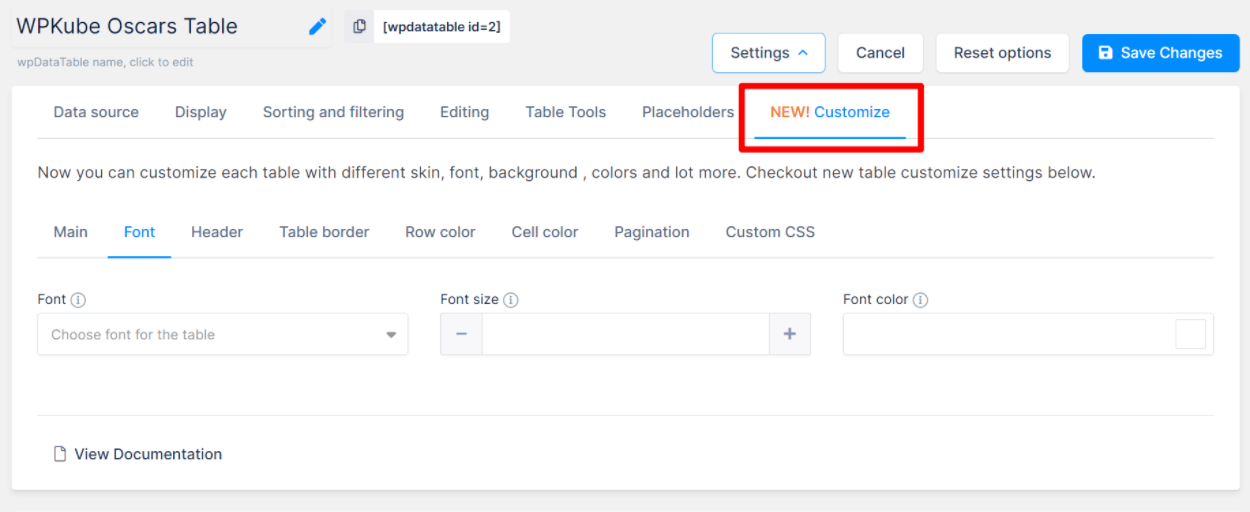
5. Crea un gráfico a partir de la tabla.
Además de la funcionalidad de la tabla, wpDataTables también incluye algunas características gráficas bastante poderosas que le permiten convertir cualquier tabla en diferentes tipos de gráficos impulsados por algunos motores gráficos diferentes.
Al crear un gráfico, primero debe elegir qué motor de renderizado usar. Tus opciones son:
- Gráficos de Google
- HighCharts
- Graph.js
Luego, puede elegir qué tipo de gráfico crear entre los tipos admitidos por el motor de renderizado elegido. Por ejemplo, con Google Charts, puede elegir entre 14 tipos diferentes de gráficos:
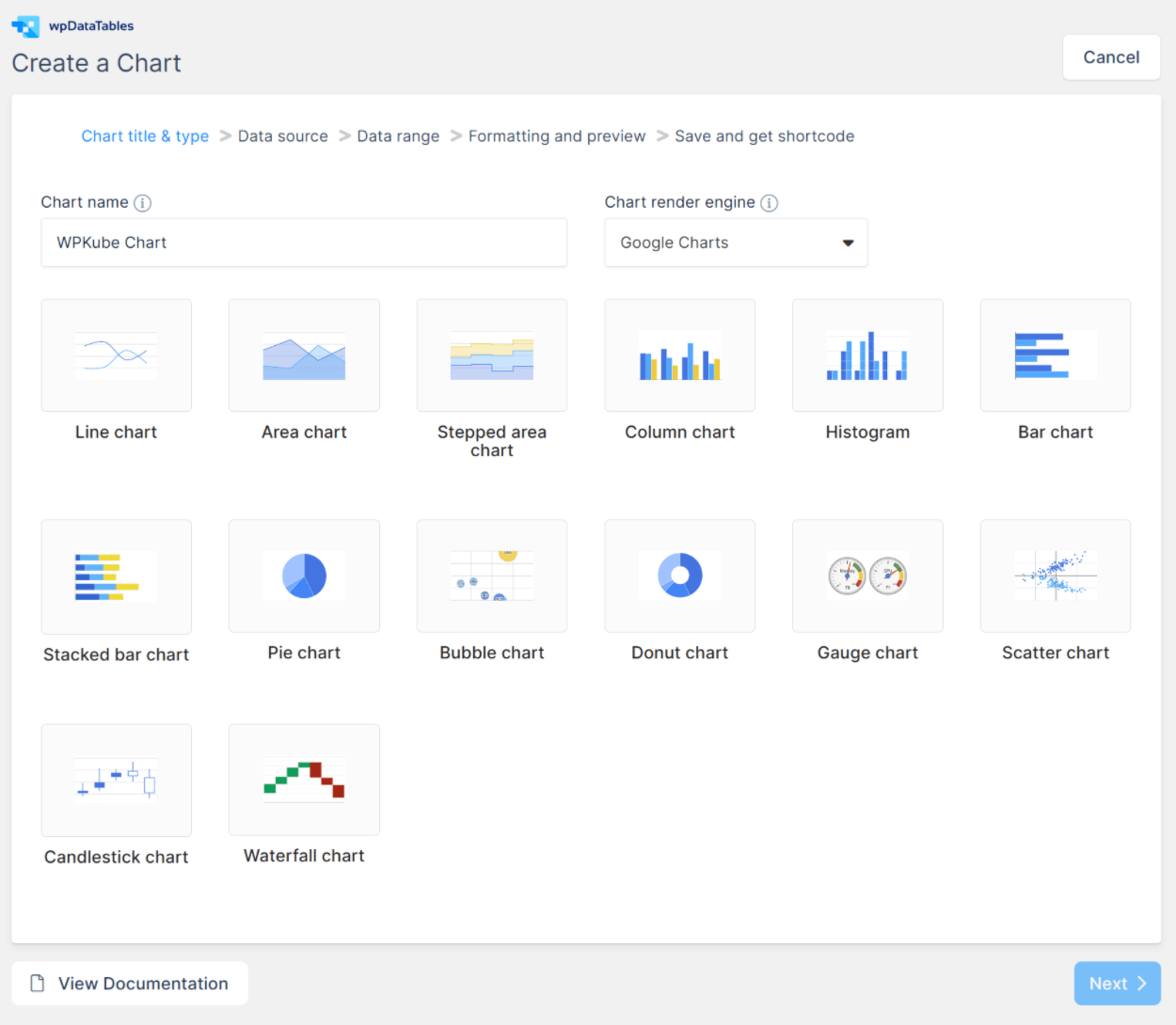
Después de seleccionar el tipo de gráfico, puede elegir una de las tablas existentes para que actúe como fuente de datos del gráfico:
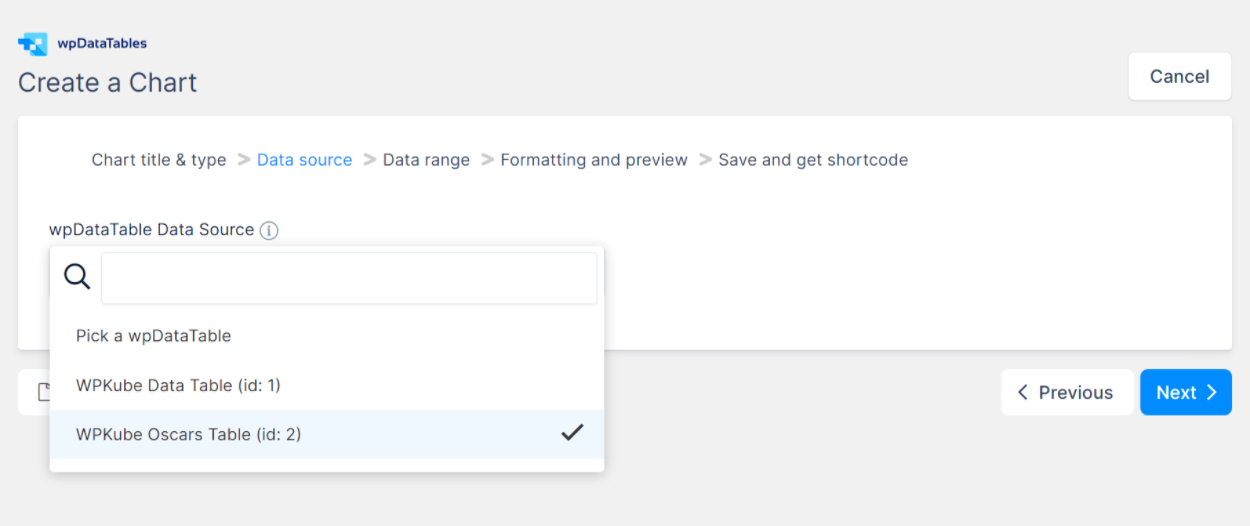
Luego, puede elegir exactamente qué datos de esa tabla usar.
Por ejemplo, solo puede elegir dos o tres columnas específicas.
También puede ingresar un rango para que las filas se incluyan y elegir si desea seguir las opciones de filtro de la tabla (Esto es genial porque el gráfico mostrará si alguno de sus visitantes cambia las opciones de filtro en la interfaz de su sitio.):
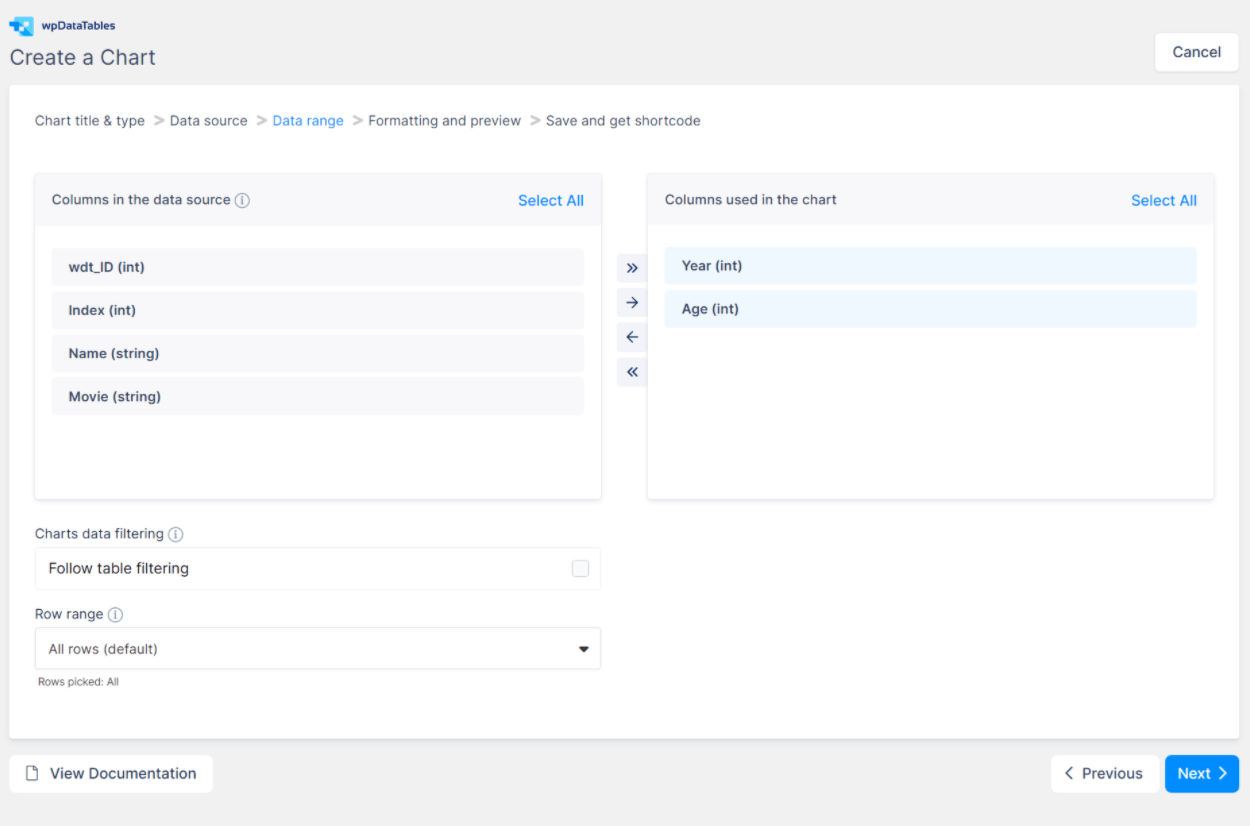
Después de seleccionar qué datos usar, wpDataTables le proporcionará una vista previa del gráfico en tiempo real y opciones de control:
- El ancho del gráfico receptivo.
- grupo
- colores
- fronteras
- etiqueta
- Otras configuraciones más pequeñas
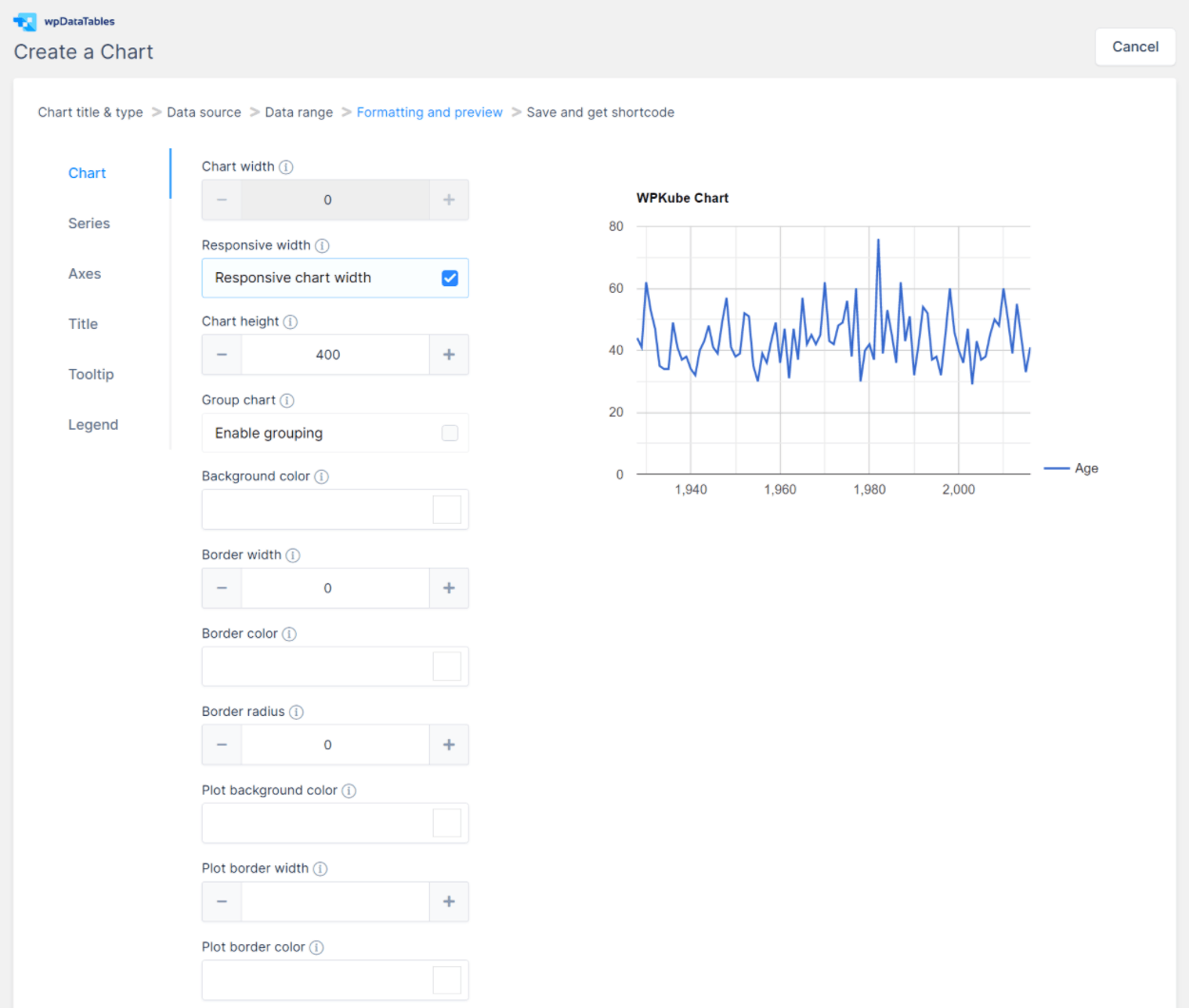
Una vez que esté satisfecho con su configuración, wpDataTables escupe un código corto que puede usar en cualquier lugar de su sitio. O puede usar un bloque dedicado.
6. Widget de filtro dedicado
Si no desea incluir opciones de filtro encima de la tabla, wpDataTables también incluye su propio widget de filtro dedicado que puede colocar en cualquier área de widget. Funciona tanto con el sistema de widgets clásico de WordPress como con el nuevo editor de widgets basado en bloques.
Cuando agregue el widget, incluirá controles de filtro para la tabla activa:
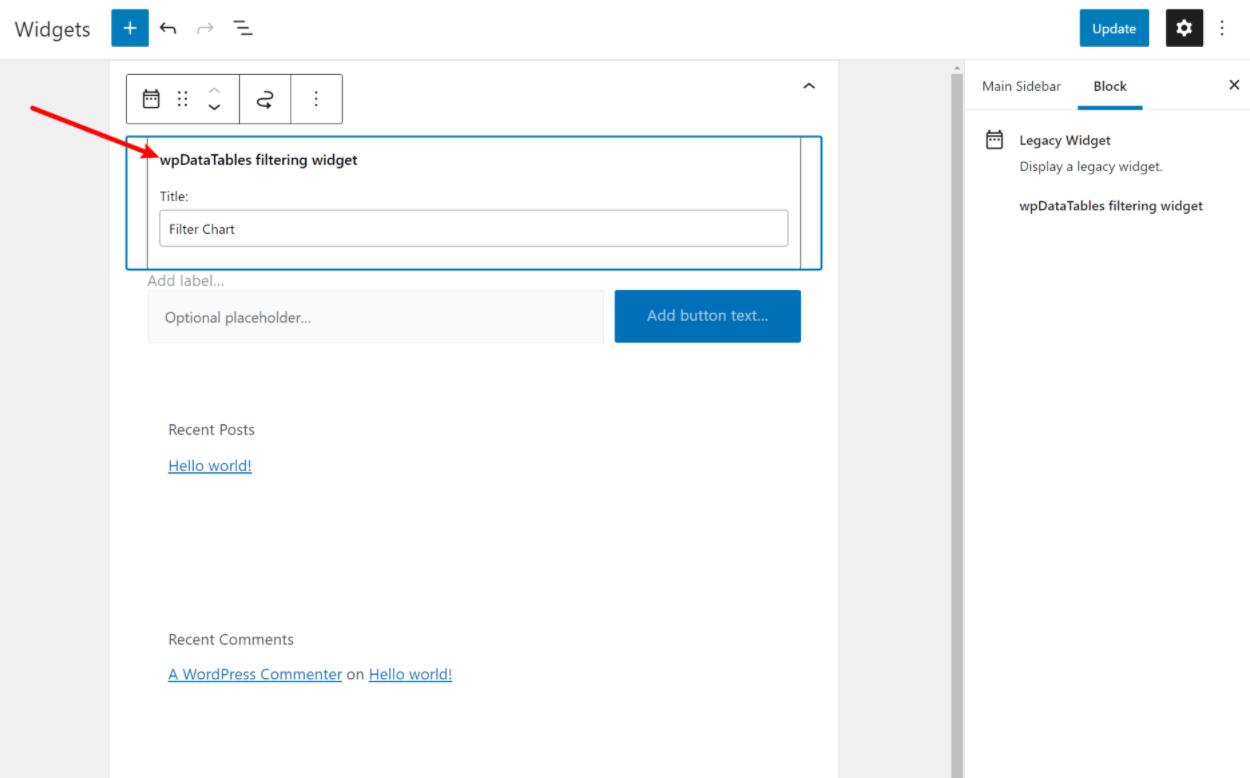
7. Numerosos escenarios globales
Además de la configuración específica de tablas / gráficos, wpDataTables también ofrece muchas opciones en wpDataTables → Configuración área. Aquí puede configurar cosas como:
- Si analizar o no códigos cortos en tablas
- Puntos de interrupción receptivos
- colores
- FUENTE
- CSS y JavaScript personalizados
- Conexiones de base de datos independientes
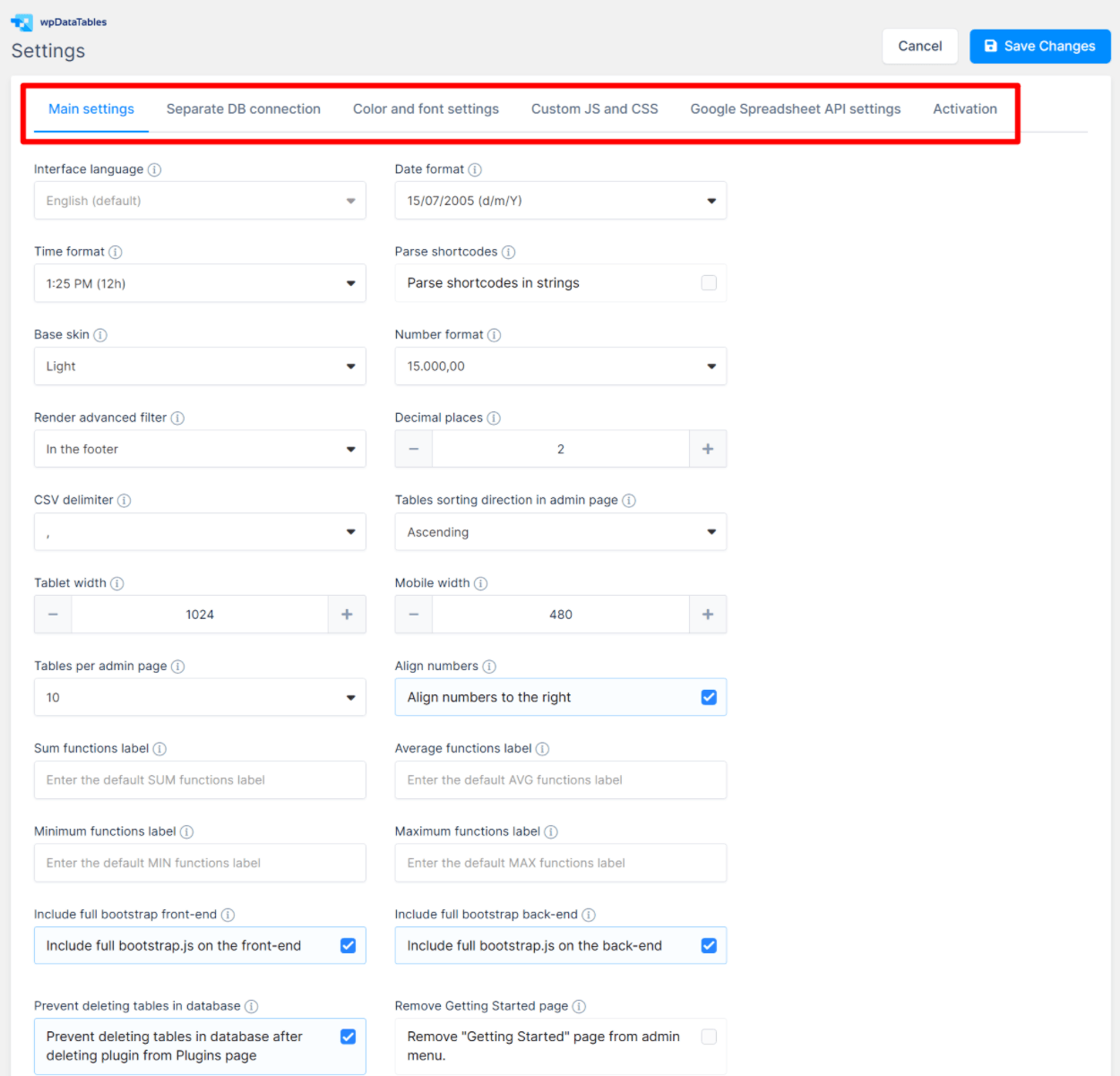
8. Un nuevo generador de tablas simple para tablas visuales.
En el pasado, wpDataTables era casi exclusivamente para tablas de datos centradas en datos en lugar de diseño de tablas. Por ejemplo, en el pasado, no habría utilizado wpDataTables para tablas de comparación de productos o tablas de precios.
Eso cambió en 2021 cuando wpDataTables lanzó su nuevo constructor de tablas simple. Con el generador de tablas simple, obtiene una experiencia de creación de tablas más visual que incluye características útiles como:
- celdas fusionadas
- Estilismo
- Clasificaciones de estrellas
- Y así
Obtiene más control sobre el formato, pero pierde las reglas de clasificación, filtrado y paginación que obtiene con opciones de tabla de datos más avanzadas. Además, no puede crear gráficos a partir de tablas creadas con el generador de tablas simple.
Por estas razones, creo que el generador de tablas simple funciona mejor para tablas en las que no tiene muchos datos, pero la forma en que presenta esos datos es esencial. Una vez más, un ejemplo común sería un cuadro de comparación de productos para los productos propios o de afiliados que promociona.
Aquí hay un ejemplo a continuación: Nuevamente, puede ver que tiene muchas más opciones para formatear. También puede insertar fácilmente un código corto en cualquier celda.
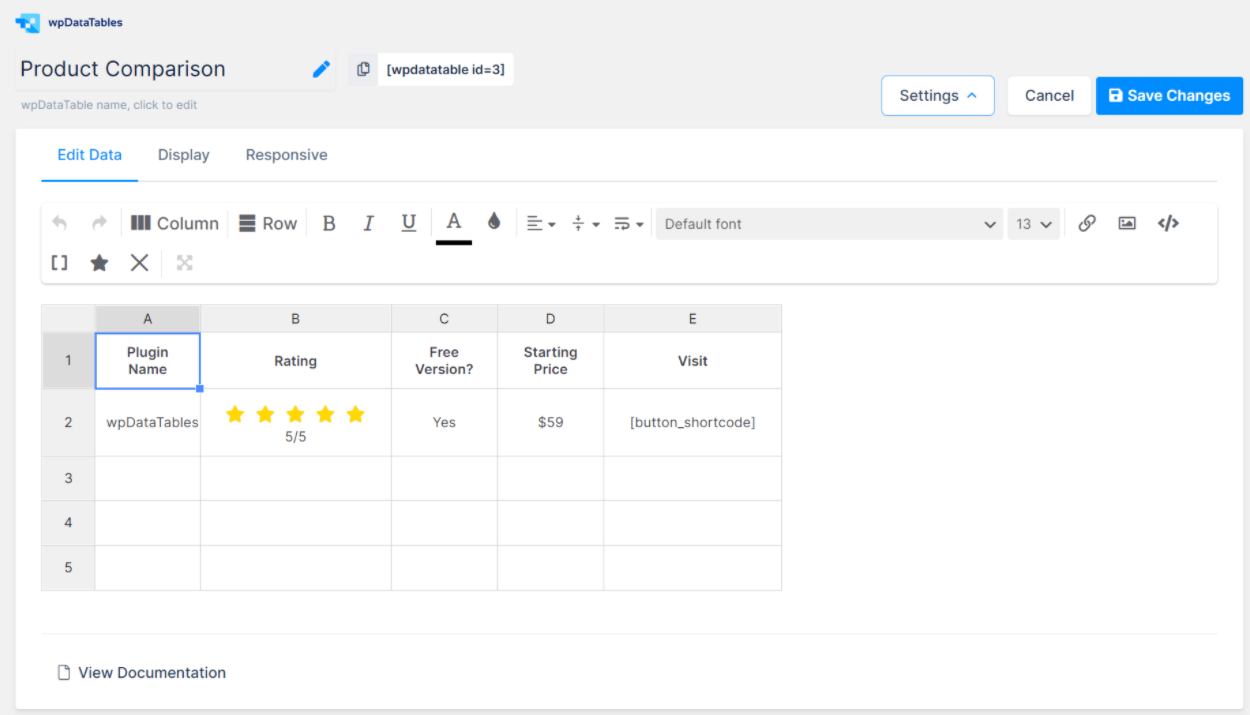
Debajo de la página, también obtendrá una vista previa en vivo de su tabla terminada.
Un vistazo rápido a otros métodos de importación de datos gráficos
Arriba, le mostramos cómo importar datos de una tabla de Hojas de cálculo de Google. Pero una de las mejores cosas de wpDataTables es lo flexible que es cuando se trata de importar datos.
Entonces, antes de terminar esta revisión de wpDataTables, permítame presentarle otras formas en que puede ingresar datos en sus tablas.
Consultor de construcción
El generador de consultas le permite realizar consultas:
- Datos de la base de datos de su sitio de WordPress (publicaciones, taxonomías, etc.)
- Cualquier dato de una base de datos MySQL externa
Si elige la base de datos de su sitio de WordPress, wpDataTables le ofrece este generador de consultas realmente útil, donde puede explorar los diferentes tipos de publicaciones y crear un filtro específico:
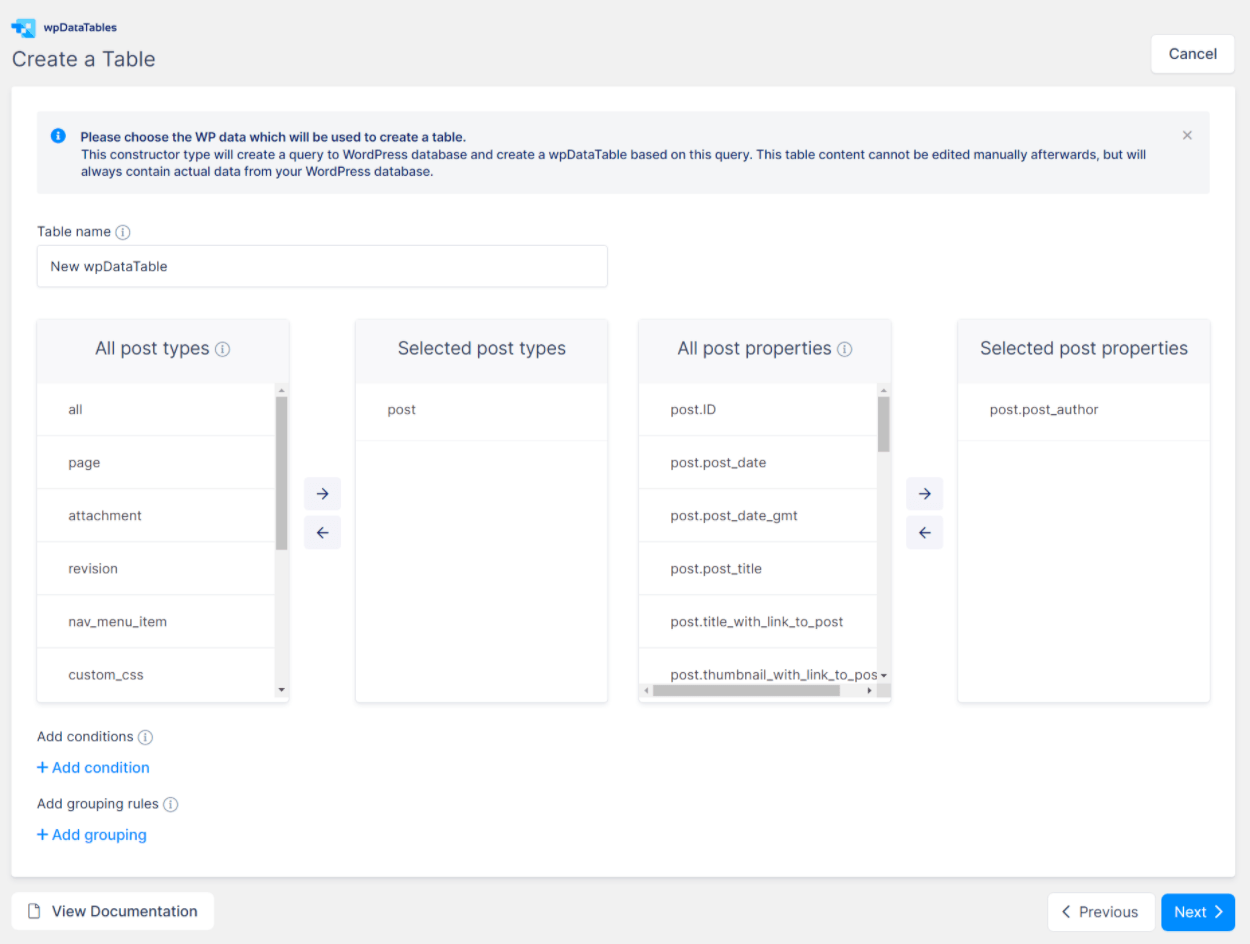
Asimismo, wpDataTables puede ayudarlo a generar consultas contra una base de datos externa usando la misma interfaz visual.
Sincronización con una fuente externa
Otra buena opción es sincronizar con una fuente externa. Con este método, el complemento actualizará automáticamente la tabla en cada recarga de página (o cada vez que se borra la caché si utiliza un complemento de caché).
Aquí puede elegir entre una amplia gama de fuentes:
- Consulta SQL
- Archivo CSV
- archivo Excel
- Hoja de cálculo de Google
- Archivo XML
- Archivo JSON
- Matriz PHP serializada
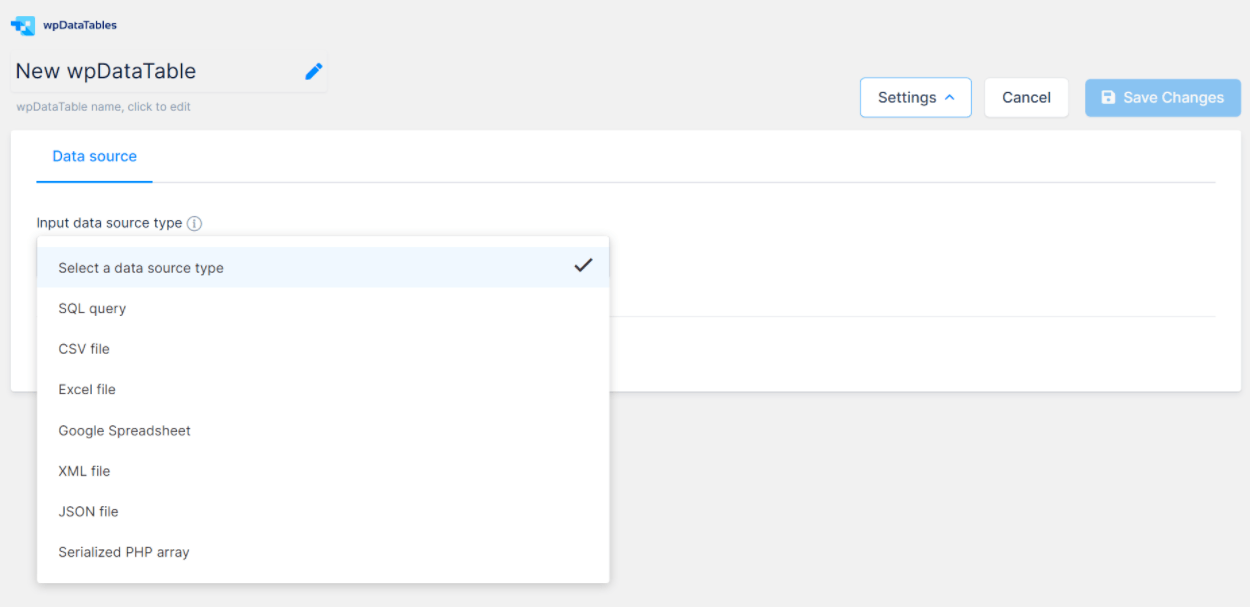
Creación manual de la tabla.
Finalmente, puede crear una tabla desde cero en cualquier momento. Cuando siga esta ruta, primero configurará las columnas a usar, así como los tipos de datos asociados con ellas:
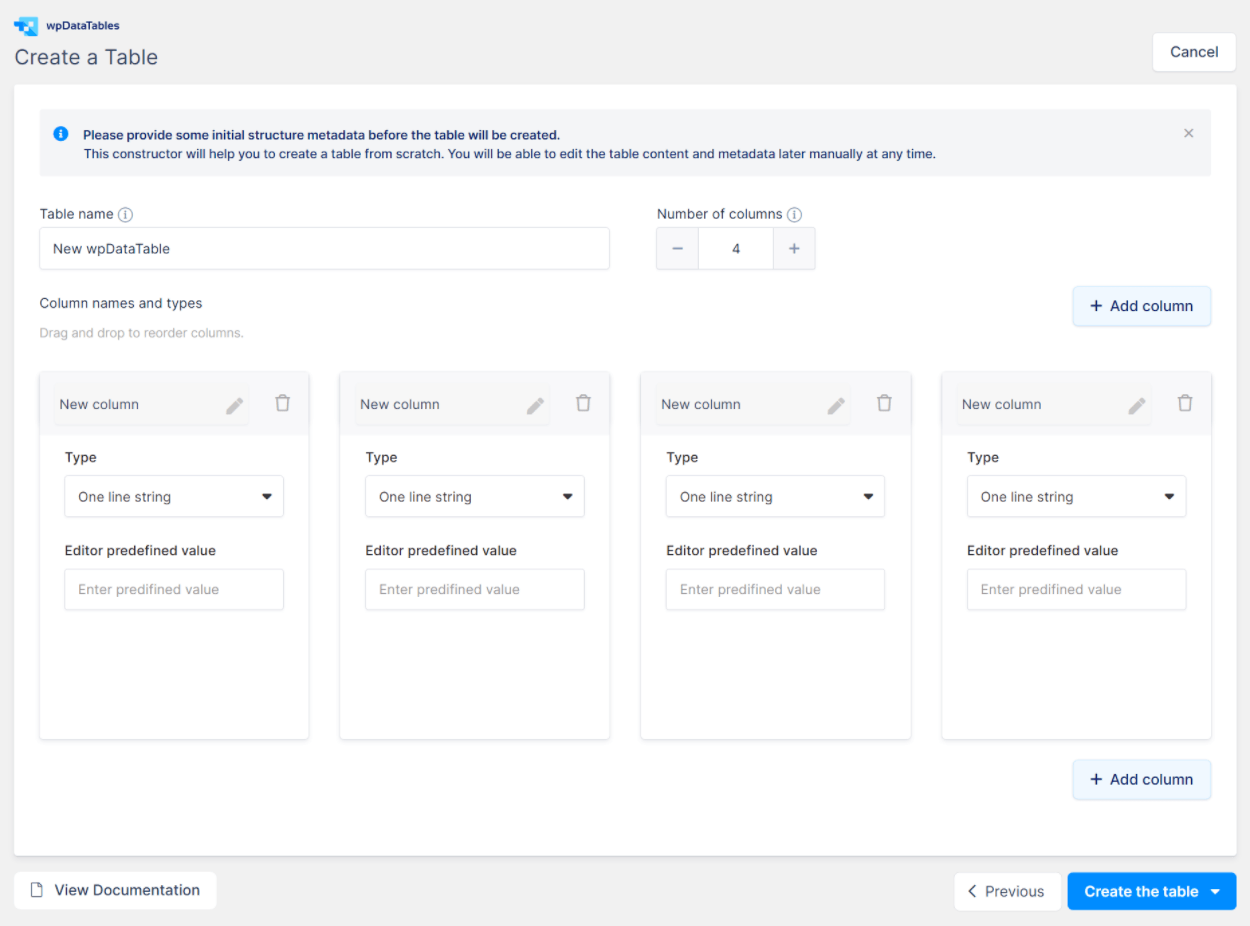
Luego puede ingresar los datos usando el editor de Excel o el editor estándar.
Precios de WpDataTables: versión gratuita limitada / pro desde $ 59
Hay una versión limitada de wpDataTables en WordPress.org. Sin embargo, es sólo eso – «limitado». Puede usarlo para tablas simples con el generador de tablas simple, pero realmente no será una opción para tablas de datos en serie.
Si necesita especialmente un complemento gratuito para tablas de datos o gráficos, será mejor que use otra opción.
Sin embargo, donde wpDataTables realmente brilla es en la versión premium.
Puede adquirir una licencia de actualización y soporte de un año o puede adquirir una licencia de actualización y soporte de por vida. Todas las licencias incluyen todas las funciones; la única diferencia es la cantidad de sitios que puede utilizar:
- Un sitio – $ 59 por una licencia de un año o $ 189 por una licencia de por vida.
- Tres sitios – $ 109 por una licencia de un año o $ 389 por una licencia de por vida.
- Sitios ilimitados – $ 249 por una licencia de un año o $ 589 por una licencia de por vida.
También puede ahorrar algo de dinero con nuestro código de cupón exclusivo wpDataTables.
Nota – Asegúrese de comprar directamente desde el sitio web del desarrollador. Anteriormente, wpDataTables se vendía exclusivamente a través del mercado Envato CodeCanyon. El desarrollador todavía mantiene Página de listado de CodeCanyon, pero el precio es mucho más alto que comprar directamente al desarrollador, por lo que no recomendamos usar CodeCanyon.
Revisión de WpDataTables: Nuestros pensamientos finales
Después de haber usado muchos complementos de tablas de WordPress, estoy bastante seguro de que wpDataTables es definitivamente una de las mejores soluciones que existen.
Es flexible en el cómo se importan los datos de la tabla. Y la interfaz hace lo que podría ser un proceso complicado sorprendentemente simple.
Además, es fácil editar las tablas gracias a los dos editores diferentes. Y tiene mucho control sobre toda la tabla o columnas individuales en las distintas áreas de configuración.
Con el nuevo generador de tablas simple, también puede usar wpDataTables para más de, bueno, tablas de datos. También puede usarlo para múltiples gráficos de comparación visual de productos, gráficos de precios, etc.
Finalmente, la capacidad de crear gráficos desde el propio complemento es útil y la función de gráficos es muy fácil de usar.
El único inconveniente es que la versión gratuita de wpDataTables de WordPress.org es bastante limitada, por lo que tendrá que pagar la versión premium para acceder a la mayoría de las funciones.
Dicho esto, si está dispuesto a pagar por la versión Pro, definitivamente vale la pena considerarlo.
Y si desea ver más opciones para trabajar con tablas en WordPress, consulte nuestro tutorial de TablePress.
Obtener wpDataTables
⚠️ No olvide utilizar nuestro cupón exclusivo wpDataTables para obtener un 20% de descuento.
¿Tiene alguna pregunta sobre wpDataTables o nuestra revisión de wpDataTables? Infórmenos en la sección para comentarios.
Fuente: wpkube

Comentarios recientes